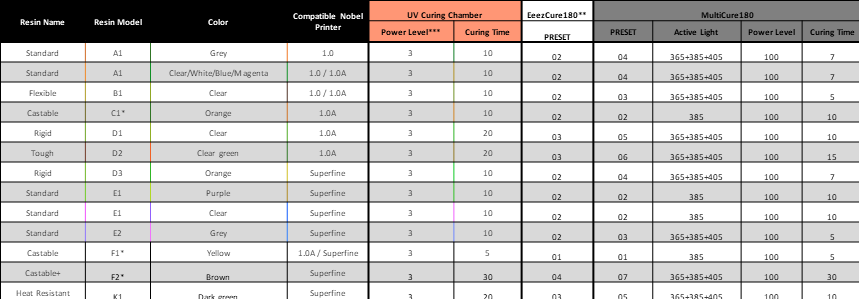
Category / Uncategorized
Moldeable+ (F2)
La impresora compatible: Nobel Superfine
La resina Moldeable+, desarrollada mediante una fórmula especial, goza de una combustión muy limpia que no deja residuo, lo que incrementa la eficiencia en el diseño y la creación de joyas. El material capta detalles precisos y superficies lisas, por lo que es ideal para la fabricación de piezas de joyería fina.
Sugerencias de diseño de modelos
Las propiedades de la resina Moldeable+ son similares a las de la cera en cuanto que ambas son estructuralmente blandas y frágiles, y la impresión puede romperse fácilmente debido a la fuerza de tracción durante el proceso de impresión. Por favor, siga estos consejos de diseño para optimizar la impresión.
» Diámetro de orificio ≥0,5mm
» Para ver las especificaciones de otras características, consulte aquí las especificaciones generales de diseño.
Nota » Evite arañar la parte inferior del depósito con cualquier herramienta afilada, ya que el recubrimiento podría dañarse. Un depósito con la superficie dañada puede afectar a la calidad de impresión.
Instrucciones de uso
Para asegurar un buen rendimiento de la resina, se requiere una mezcla homogénea de la resina antes de comenzar cada trabajo de impresión. Por favor, siga los pasos descritos a continuación antes de empezar a imprimir.
Antes de instalar un frasco nuevo
Siga estas instrucciones para garantizar la uniformidad del color del material de resina:
Apriete bien la tapa original, coloque el frasco boca abajo durante 5 minutos y agítelo durante unos 5 minutos.

Antes de cada trabajo de impresión
Remueva la resina que queda en el depósito antes de comenzar cada impresión.
Tenga en cuenta que las herramientas afiladas o duras podrían dañar el recubrimiento de la superficie del fondo del depósito de resina.
Compruebe el color de la resina
Compare el color de la resina con el bloque de color de la etiqueta adosada al frasco de resina. Si la resina se ve translúcida o luce un color más claro que el del bloque del color, es posible que los componentes estén distribuidos de forma irregular y que, en estas condiciones, la calidad de la impresión se vea mermada.
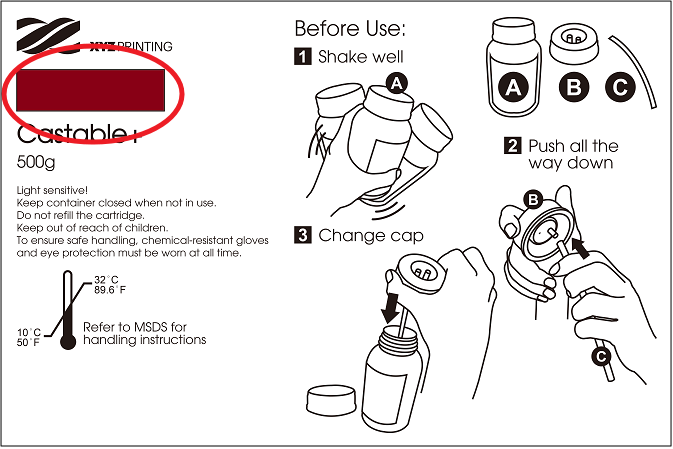
Configuración del software
Recomendaciones sobre la configuración de impresión
Como con el uso de la resina para uso general, cuando hay salientes en el modelo o cuando el área de contacto con la plataforma es pequeño, se necesitan estructuras de soporte adicionales para garantizar que el objeto se puede imprimir completamente.
El software de impresión tiene una función de “soporte automático” que se puede utilizar para analizar la estructura del modelo y generar automáticamente estructuras de apuntalamiento. Algunas veces puede que necesite utilizar el modo “manual” para agregar más soportes para garantizar la adhesión del objeto.
Si va a imprimir piezas de joyería, puede que desee usar el soporte cónico de árbol. La estructura cónica se suele colocar en la parte más baja del objeto, y puede dejarse para el moldeo, al igual que las uniones. Los soportes de árbol tienen unas superficies de contacto muy pequeñas con sus objetos. Se trata de una opción ideal para imprimir detalles en los diseños de joyería.
Haga clic aquí para consultar las instrucciones de las funciones de soporte.
Si la impresión no se puede realizar, cambie la posición del objeto y ajuste la configuración del ángulo y de las estructuras de apuntalamiento.
Proceso de desgaste recomendado
Cuando realice la fundición de las copias impresas, puede trabajar basándose en la sugerencia de control de temperatura descrita en el siguiente diagrama para garantizar que la resina se consume por completo y que se obtiene una superficie suave y perfecta del objeto fundido.

Recomendaciones sobre el acabado
Limpieza
El material es blando, por lo que las instrucciones de limpieza son ligeramente diferentes de las de otras resinas. Evite cepillar o frotar los objetos durante la limpieza, ya que causaría arañazos en la superficie de las partes pintadas.
Tras eliminar los objetos impresos de la plataforma, empape los objetos en Eta Cohol (95 % alcohol + 5 % alcohol isopropílico) y aclare durante 2 o 3 minutos. Para el aclarado, puede sujetar los soportes de los objetos con unas pinzas.
Posteriormente, enjuague la resina no curada atrapada entre los detalles delicados de los objetos pulverizando Eta Cohol sobre ellos.

Tras la limpieza, espere a que el líquido sobre la superficie se seque.
Nota » No sumerja el objeto impreso en Eta Cohol durante más de 5 minutos, ya que el líquido podría erosionar la estructura del objeto y dañarlo.
Deje que el alcohol de la superficie se seque al aire
Habrá residuos de alcohol en la superficie del elemento impreso después de lavarlo.
Mantenga el elemento impreso estático después de lavarlo y no realice el fraguado posterior hasta que haya confirmado que el alcohol se ha volatilizado por completo. Después de que el alcohol se haya secado al aire, compruebe con cuidado si queda algún residuo de resina. Asegúrese de quitar la resina que no haya fraguado para evitar que bloquee los detalles de diseño del modelo original.
Nota » Si el fraguado se realiza cuando todavía quedan residuos de alcohol en la superficie del elemento impreso, dicha superficie aparecerá blanca y empañada, lo que posiblemente afecte al resultado de la fundición.
Quitar el soporte
Utilice las herramientas para recortar el soporte en lugar de tirar directamente (si tira, la superficie del elemento se puede dañar fácilmente).
Fraguado posterior
El elemento impreso generado a partir de la resina moldeable se debe fraguar posteriormente mediante luz UV para garantizar la dureza de la fundición a la cera perdida.

Para conseguir las máximas propiedades del material, realice un fraguado posterior con UV en agua de las piezas impresas durante 30 minutos.
Recomendación » Lea los perfiles de curado completos de las resinas de XYZprinting en nuestras unidades de curado.
Conservación de la resina sin fraguar
La resina no curada que hay en el depósito no debe exponerse a la luz. Si la resina del depósito no se va a utilizar en más de 24 horas, fíltrela y guárdela en un recipiente limpio. Evite la exposición a la luz solar o a los rayos UV. Antes de la siguiente impresión, vuelva a verter la resina en el depósito.
Nota » Se recomienda utilizar recipientes de polipropileno opacos para guardar las resinas.
Resina Resistente al Calor (K1)
La impresora compatible: Nobel Superfine
Modelo de resina: K1
Este material es una resina resistente al calor, que aguanta temperaturas de desviación del calor de hasta 140 grados Celsius. Para aplicaciones de joyería, es ideal para imprimir los modelos maestros para hacer moldes de goma. En aplicaciones de ingeniería, es ideal para la producción de moldes temporales.
Sugerencias de diseño de modelos
A fin de obtener un resultado de impresión óptimo así como todos los detalles del diseño, siga las especificaciones de diseño que se indican aquí cuando diseñe los modelos.
Recomendaciones sobre el acabado
Consulte aquí la guía completa de postprocesamiento.
General Post Processing
Para lograr el mejor rendimiento de los materiales, siga estos pasos durante el postprocesamiento de impresiones a base de resina.
Recomendaciones sobre el acabado
1. Limpieza
Después de quitar el objeto impreso de la plataforma, límpielo con alcohol etílico con una concentración superior al 95 %.
Risciacquare accuratamente gli oggetti con alcol puro, strofinando delicatamente la superficie.
Nota » No sumerja el elemento impreso en alcohol durante más de 10 minutos, ya que el alcohol erosionará la estructura del elemento y dañará este.
2. Deje que el alcohol de la superficie se seque al aire
Habrá residuos de alcohol en la superficie del elemento impreso después de lavarlo.
Mantenga el elemento impreso estático después de lavarlo y no realice el fraguado posterior hasta que haya confirmado que el alcohol se ha volatilizado por completo. Después de que el alcohol se haya secado al aire, compruebe con cuidado si queda algún residuo de resina. Asegúrese de quitar la resina que no haya fraguado para evitar que bloquee los detalles de diseño del modelo original.
3. Quitar el soporte
Utilice las herramientas para recortar el soporte en lugar de tirar directamente (si tira, la superficie del elemento se puede dañar fácilmente).
4. Fraguado posterior
El objeto impreso generado con la resina se debe fraguar posteriormente mediante luz ultravioleta para garantizar que el material está completamente polimerizado para lograr las mejores propiedades en el mismo.
Haga clic aquí para leer el perfil de curado para la cámara de curado UV de XYZprinting.
Conservación de la resina sin fraguar
La resina sin fraguar dentro del depósito de resina no se debe exponer a la luz. La resina sin fraguar se puede almacenar en un contenedor opaco una vez filtrada. Vuelva a verter la resina en el depósito de resina antes de la siguiente impresión.
Nota » Se recomienda utilizar recipientes de polipropileno opacos para guardar las resinas.
Setting
In Setting function, you can adjust the interface language, display units, printer type, printout scaling, light strength tuning and sign in as XYZprinting member.
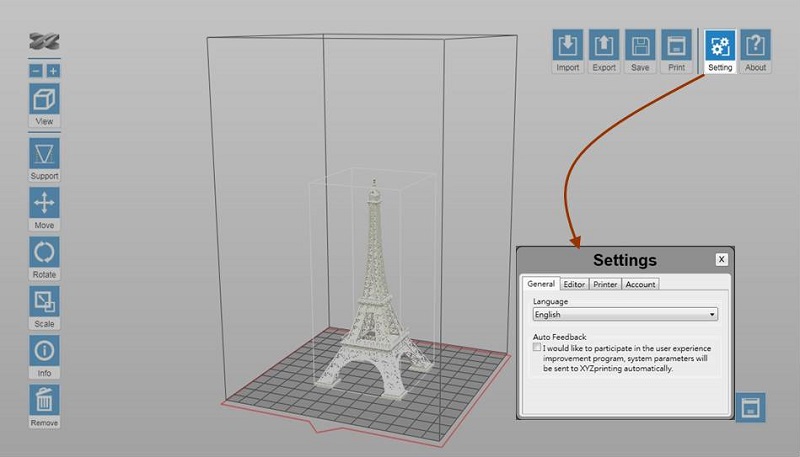
Click on below items to read more information on each setting:
Select the display language of the software.
Select the display unit of the workspace. You can change the display unit between cm and inch.
Note Each grid on the virtual platform illustrates 1 cm² / inch² in the actual size.
When Auto Position is selected, the software will adjust the position of the object while importing the file. The option makes sure that the objects will not overlap each other on the workspace.
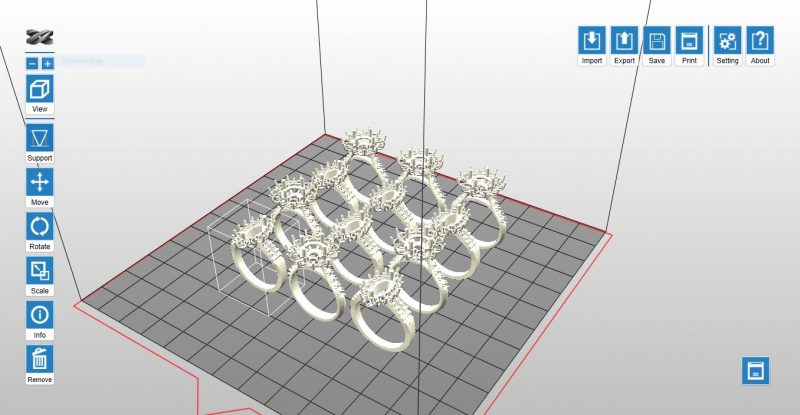
When the option is not selected, all objects imported will be placed at the center of the workspace.
The change to Printer Type will be reflected at the size of workspace and options in Export and Print functions. If the Printer Type is changed after any object has been imported, the workspace will be reset.
The delicacy and solidness of prints is determined by the strength of the laser beam. You may adjust the strength of the laser’s power based on common features and purposes of your prints.
The printer prints in moderate laser power by default. You may get more delicate objects when printing with lower laser power, but the printouts may slightly weaken under force. Try post curing the parts in this case. If the objects deform easily, you may try to increase the laser power.
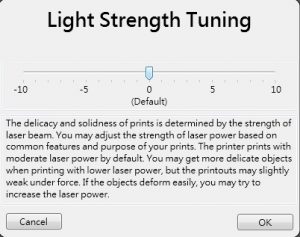
Note The function is shown only when the printer is connected.
To improve the dimensional accuracy of the printer, you may adjust the scale of the X/Y axis with this option. Once adjusted, the setting will be applied to all files processed later on on the same computer.
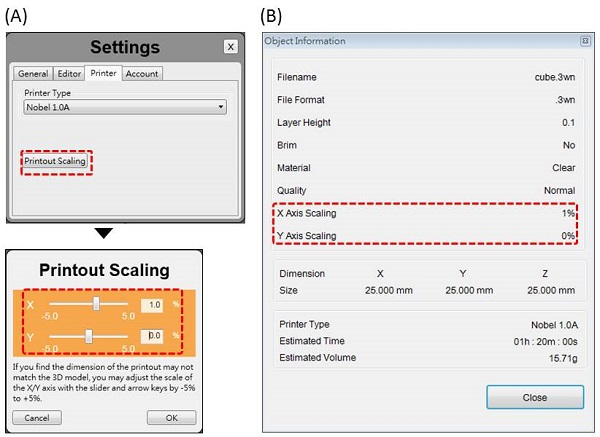
(A)Printout Scaling under Settings. (B) The scaled ratio is included in the “Info” of the file.
Log in your XYZprinting account.
Resina Gris (E2)
La impresora compatible: Nobel Superfine
El color oscuro y opaco muestra los detalles fácilmente. El material es ideal para la creación de prototipos genéricos.
Sugerencias de diseño de modelos
A fin de obtener un resultado de impresión óptimo así como todos los detalles del diseño, siga las especificaciones de diseño que se indican aquí cuando diseñe los modelos.
Instrucciones de uso
Para asegurar un buen rendimiento de la resina, se requiere una mezcla homogénea de la resina antes de comenzar cada trabajo de impresión. Por favor, siga los pasos descritos a continuación antes de empezar a imprimir.
Antes de instalar un frasco nuevo
Siga estas instrucciones para garantizar la uniformidad del color del material de resina:
Apriete bien la tapa original, coloque el frasco boca abajo durante 5 minutos y agítelo durante unos 5 minutos.

Antes de cada trabajo de impresión
Remueva la resina que queda en el depósito antes de comenzar cada impresión.
Tenga en cuenta que las herramientas afiladas o duras podrían dañar el recubrimiento de la superficie del fondo del depósito de resina.
Método 1: Remover la resina con un raspador de silicona.

Método 2: Usar guantes impermeables y remover la resina con los dedos.

Cuando la resina esté bien mezclada, tendrá el aspecto siguiente:
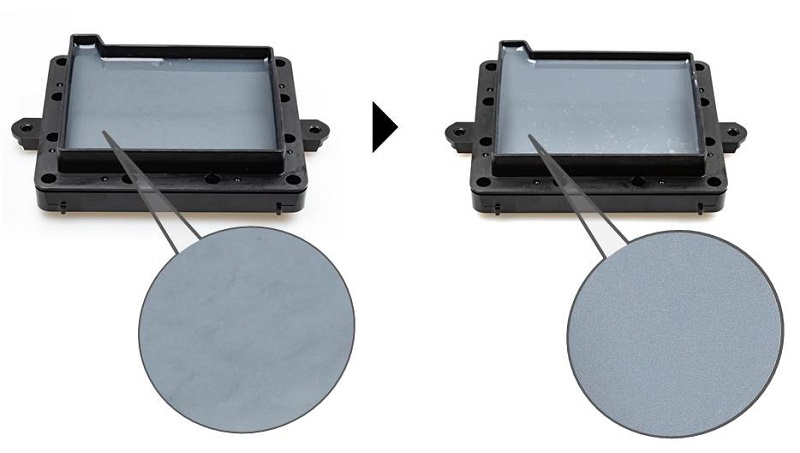
Nota » Preste especial atención al remover la resina. Evite rayar el revestimiento del fondo del depósito. » Compruebe el nivel de resina en el depósito antes de imprimir. Añada más resina hasta que el material alcance la marca "Max" del depósito.» Si hace más de 24 horas que no se ha utilizado la resina del frasco, cambie al tapón original, ponga el frasco boca abajo y agítelo durante unos 5 minutos antes de imprimir.
Conservación de la resina sin fraguar
La resina no curada que hay en el depósito no debe exponerse a la luz. Si la resina del depósito no se va a utilizar en más de 24 horas, fíltrela y guárdela en un recipiente limpio. Evite la exposición a la luz solar o a los rayos UV.

Antes de la siguiente impresión, vuelva a verter la resina en el depósito.
Nota » Se recomienda utilizar recipientes de polipropileno opacos para guardar las resinas. » Antes de verter la resina de nuevo en el depósito justo antes de la siguiente impresión, ponga el recipiente de resina no utilizada boca abajo y agítelo durante unos 5 minutos.
Recomendaciones sobre el acabado
Consulte aquí la guía completa de postprocesamiento.
Modo Manual

Puede construir los soportes desde cero con el modo manual, o utilizarlo para ajustar los soportes generados en el modo automático.
En el modo automático, todos los soportes tienen el mismo tamaño en los puntos de contacto. Sin embargo, puede que deba cambiar el tamaño del contacto en función de las características del objeto.

(A) Los objetos pesados necesitarán un área de contacto mayor.
(B) Un contacto más pequeño es suficiente para sostener una estructura más ligera y es más fácil para el postprocesamiento.
Para editar soportes manualmente
Paso 1: Ajuste el tamaño, gire o mueva el objeto tal y como quiera imprimirlo.
Sin embargo, si ya ha generado soportes con el modo automático, solo puede mover el objeto horizontalmente. Si realiza otros ajustes en el objeto, se restablecerán los soportes.
Paso 2: Configure las siguientes opciones según las características de su objeto.
Si los soportes se añadieron en el modo automático, se mostrarán como puntos azules en el modo de edición manual.
Para añadir un soporte, seleccione el tamaño adecuado de punto de contacto y haga clic en el modelo en las partes salientes.
Para eliminar el soporte, haga clic en la marca de soporte (punto azul).
Paso 3: Haga clic en “Generar” para terminar la edición.
Nota » Si hay más de un objeto en la plataforma, deberá seleccionar uno de los modelos antes de abrir las opciones de soporte. » Si se cambia el tamaño del objeto, se gira o se mueve verticalmente, se restablecerá la estructura de soporte. Vuelva a colocar los soportes.
Modo Automático
En el modo automático, el software analizará las características del modelo y añadirá una estructura de soporte donde sea necesario.En el modo automático, el software analizará las características del modelo y añadirá una estructura de soporte donde sea necesario.

Para añadir soportes automáticamente
Paso 1: Ajuste el tamaño, gire o mueva el objeto tal y como quiera imprimirlo.

La orientación del objeto es fundamental para el éxito de la impresión. l objeto de arriba se giró para evitar los siguiente problemas:
(A) La parte más pesada está lejos de la parte inferior
Los objetos podrían caerse fácilmente cuando la parte más pesada está lejos de la parte inferior, debido a la fuerza de pelado. Además, podrían ser necesarios soportes pesados para sostener firmemente todo el objeto. El procedimiento recomendado es girar el objeto para colocar la parte más pesada abajo.
(B) Estructuras horizontales
Debido a la naturaleza de la tecnología de impresión SLA, las estructuras horizontales situadas sobre la plataforma podrían caerse los soportes.
Paso 2: Configure las siguientes opciones según las características de su objeto.

Densidad: Los salientes grandes requerirán más estructura de soporte. Sin embargo, cuanto mayor seala estructura de soporte más tiempo tardará la impresión.
(A) Baja densidad
(B) Densidad media
(C) Alta densidad
Contacto: un punto de contacto más grueso proporcionará una mayor resistencia, pero podría requerir más esfuerzo para eliminarlo en los pasos de postprocesamiento.

(A) Contacto pequeño / 0,4 mm
(B) Contacto mediano / 0,9 mm
(C) Contacto grande / 1,3 mm
Elevación: si los objetos no tienen una superficie plana o no son adecuados para su colocación sobre la plataforma, es necesario elevarlos sobre la plataforma de impresión. Antes de imprimir, asegúrese de comprobar si los soportes son suficientes para sostener los objetos en la plataforma.

Soporte interno: en el caso de objetos con una estructura interior que sobresalga, se añadirán soportes cuando se seleccione “Soporte interior”. Sin embargo, podría resultar difícil retirar el soporte interior en algunas estructuras con aberturas pequeñas; considere la posibilidad de imprimir sin soporte interior.

(A) Sin soporte interior
(B) Con soporte interior
Paso 3: Haga clic en “Generar automáticamente” para añadir soportes.
Nota » Si hay más de un objeto en la plataforma, deberá seleccionar uno de los modelos antes de abrir las opciones de soporte. » Si se cambia el tamaño del objeto, se gira o se mueve verticalmente, se restablecerá la estructura de soporte. Vuelva a colocar los soportes. » Para cambiar el tamaño o la ubicación de la estructura de soporte individual, edítela en modo manual.
Soporte de Àrbol

El soporte de árbol es una nueva función de soporte del XYZware_Nobel. Para usar esta función, por favor, actualice su software.
Los soportes de árbol se conectan con sus objetos 3D en áreas de contacto muy pequeñas. Es ideal para imprimir detalles en los diseños de joyería.
Estructura de los soportes de árbol

(A) Área de contacto: área donde el soporte de árbol se conecta con los objetos. Los objetos pesados necesitarán un área de contacto más grande.
(B) Rama: el soporte delgado que entra en contacto directo con los objetos.
(C) Tronco: la base del soporte de árbol.
Para establecer soportes de árbol
Paso 1: Establecer el tronco
Para agregar un tronco, haga clic en la ubicación que desee en la plataforma.
Para mover un tronco, haga clic en el tronco y arrástrelo.
Para eliminar un tronco, haga clic directamente sobre él.

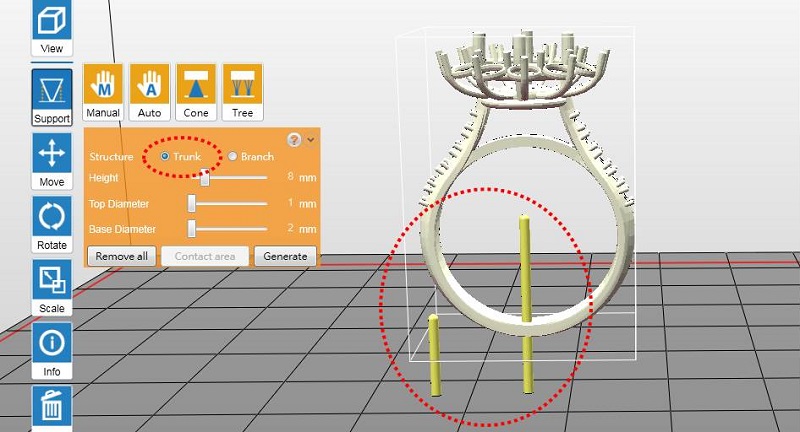
Paso 2: Establecer las ramas
Cambie a la configuración de «Rama». Haga clic sobre el tronco de destino. Haga clic sobre las salientes del modelo para agregarle ramas al tronco seleccionado.
Para eliminar una rama: haga clic en el palo fino para eliminarlo.
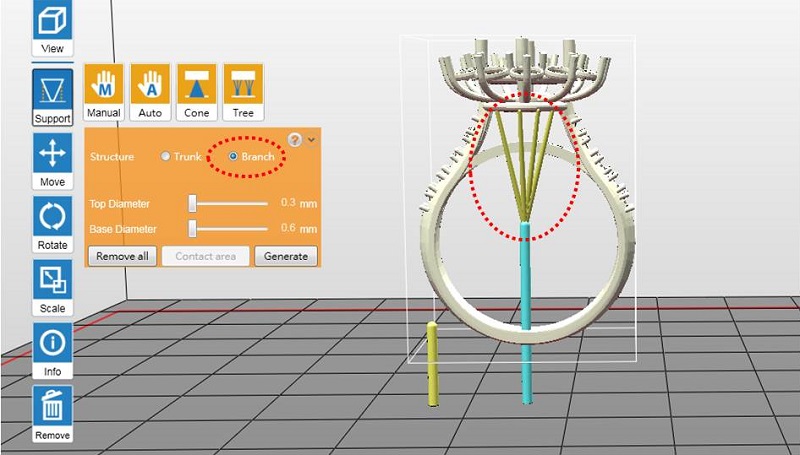
Paso 3: Haga clic en “Generar” después de establecer todas las marcas
Paso 4: De ser necesario, ajuste el área de contacto de las ramas
Para ajustar el área de contacto de las ramas, regrese al menú de función «Soporte» > «Árbol», y seleccione el botón «Área de contacto».
Haga clic en la rama de destino (la rama seleccionada cambiará a azul) y arrastre el control deslizante para ajustar el área de contacto.
Haga clic en “Hecho” cuando haya ajustado el área de contacto de todos los conos.
Sugerencia Para ajustar todas las ramas de un tronco al mismo tiempo, haga clic en el botón «Área de contacto», y haga clic sobre el tronco para seleccionar todas las ramas.
Aviso
1. Si el tronco no está seleccionado, las ramas aparecerán como marcas amarillas. Si hace clic sobre el tronco, las ramas se conectarán al tronco seleccionado.
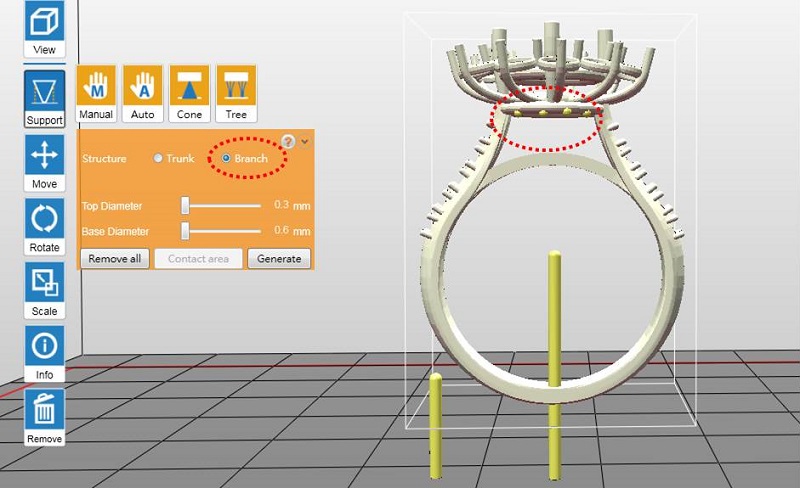
2. La marca de rama debe estar más alta que la parte superior del tronco seleccionado.
3. La marca de rama se deshabilita cuando no hay un tronco disponible.
4. La ramas con una pendiente superior a 45 grados se mostrarán en rojo, ya que se pueden desplazar en el proceso de impresión.
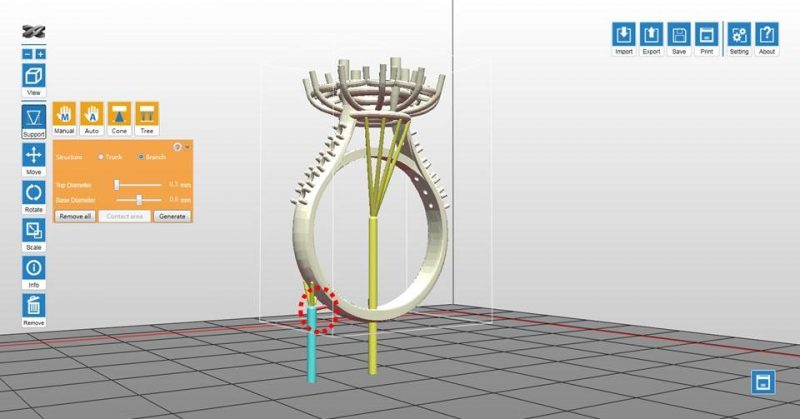
5. El tronco que no tenga ninguna rama conectada se eliminará durante la generación de los soportes.
Soporte de Cono

El soporte de cono es una nueva función de soporte del XYZware_Nobel. Para usar esta función, por favor, actualice su software.
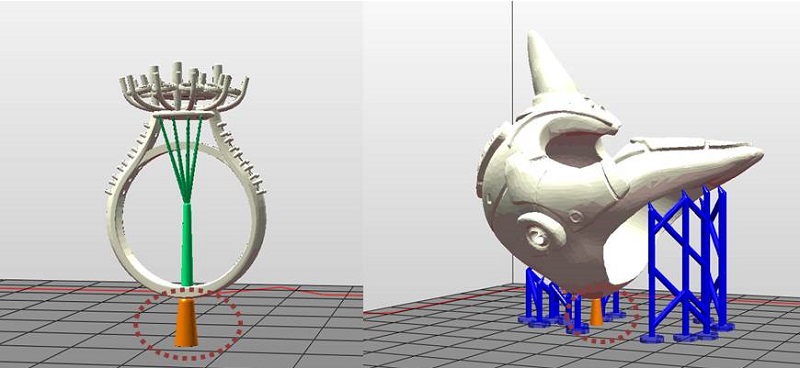
El soporte de cono es más grueso que el soporte original. Es la opción ideal para agregar entradas en la base de las impresiones que servirán como moldes. Cuando use el soporte de cono para hacer entradas, solo déjelo en la impresión mientras hace el molde.
El soporte de cono también se adhiere mejor a la plataforma, lo cual permite mantener objetos pesados en su lugar. Cuando se agregue el soporte de cono a un objeto, se recomienda removerlo y lijar la superficie para obtener un mejor acabado.
Estructura de los soportes de cono
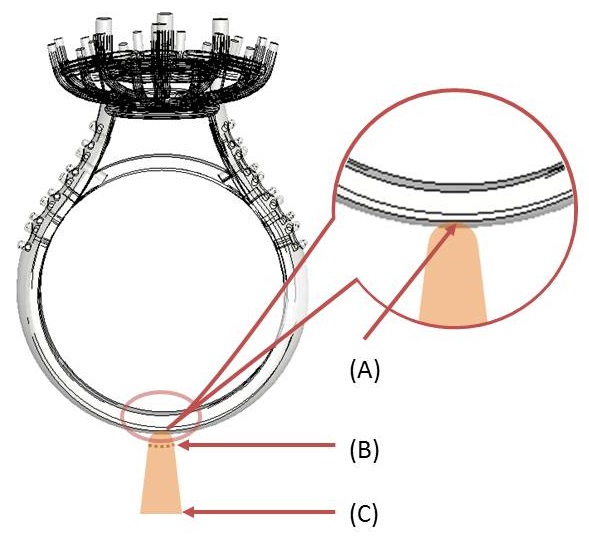
(A) Área de contacto; los objetos pesados necesitarán un área de contacto más grande.
(B) Diámetro superior; diámetro mínimo: 2 mm.
(C) Diámetro della base; diámetro mínimo: 3 mm. El diámetro de la base del soporte debe ser al menos 1 mm más grande que el diámetro superior.
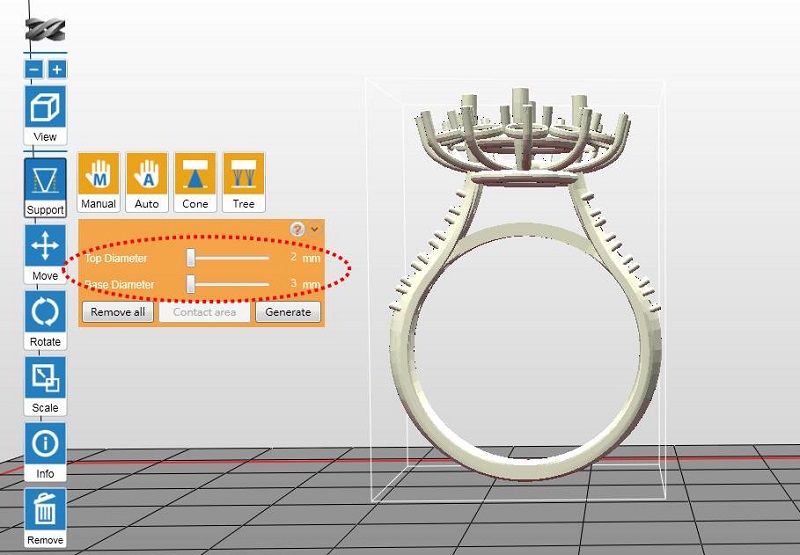
Para agregar soportes de cono
Paso 1: Establezca las marcas del cono (se muestran como puntos naranjas)
Haga clic en los salientes del modelo para agregar marcas de cono. Para eliminar una marca del cono, haga clic en el punto naranja para quitarla.

Paso 2: Generar la estructura del cono
Generar el cono: haga clic en “Generar” después de establecer las marcas del cono.
Paso 3: De ser necesario, ajuste el área de contacto del soporte de cono
Para ajustar el área de contacto del soporte de cono, regrese al menú de función “Soporte” > “Cono”, y seleccione el botón “Área de contacto”.
Haga clic en el cono de destino (el cono seleccionado cambiará a azul) y arrastre el control deslizante para ajustar el área de contacto.
Haga clic en “Hecho” cuando haya ajustado el área de contacto de todos los conos.
Aviso
1. El soporte de cono solo está disponible cuando el saliente sobresale al menos 6 mm de la plataforma. El software elevará el objeto cuando sea necesario.
2. El diámetro del soporte se fija una vez agregado. Para ajustar el soporte, elimine la marca, cambie los diámetros y agregue de nuevo la marca del cono.
